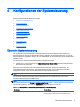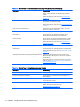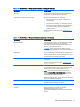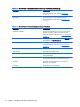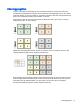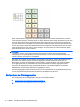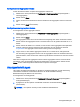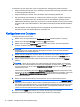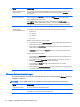HP ThinPro 5.1 Administrator Guide
TIPP: Das häufigste Problem ist, dass der falsche Treiber für den Drucker verwendet wird. Um den
Treiber zu ändern, klicken Sie mit der rechten Maustaste auf den Drucker und wählen Sie Properties
(Eigenschaften), und ändern Sie dann Fabrikat und Modell.
USB-Geräte umleiten
So leiten Sie USB-Geräte um:
1. Wählen Sie in der Systemsteuerung Peripherals > USB Manager (Peripheriegeräte > USB
Manager).
2. Wählen Sie auf der Seite Protocol (Protokoll) ein Remote-Protokoll.
Wenn die Einstellung Local (Lokal) ist, können Sie auch die Optionen allow devices to be
mounted (Bereitstellung von Geräten erlauben) und mount devices read-only (Geräte
schreibgeschützt bereitstellen) angeben.
3. Auf der Seite Devices (Geräte) können Sie die Umleitungsoptionen für einzelne Geräte bei
Bedarf ändern. Klicken Sie dazu auf das Kontrollkästchen links neben dem Gerätenamen zum
Wechseln zwischen den folgenden Umleitungsoptionen:
●
Use Defaults (Standardeinstellungen verwenden)
●
Redirect (Umleiten)
●
Do Not Redirect (Nicht umleiten)
4. Wenn Sie fertig sind, klicken Sie auf OK.
Netzwerkeinstellungen
Netzwerkeinstellungen können mit dem Network Manager konfiguriert werden. So öffnen Sie den
Network Manager:
▲
Wählen Sie in der Systemsteuerung Setup > Network (Setup > Netzwerk).
In den folgenden Abschnitten finden Sie weitere Informationen über die verschiedenen
Registerkarten im Network Manager:
●
Drahtgebundene Netzwerkeinstellungen
●
Wireless-Netzwerkeinstellungen
●
DNS-Einstellungen
●
IPSec-Regeln
●
Konfigurieren von VPN-Einstellungen
●
Konfigurieren von HP Velocity
Drahtgebundene Netzwerkeinstellungen
Die folgende Tabelle beschreibt die im Network Manager unter der Registerkarte Wired
(Drahtgebunden) verfügbaren Optionen.
Option Beschreibung
Enable IPv6 (IPv6
aktivieren)
Aktiviert das IPv6. Standardmäßig wird IPv4 verwendet und es können nicht beide gleichzeitig
verwendet werden.
USB-Geräte umleiten 17